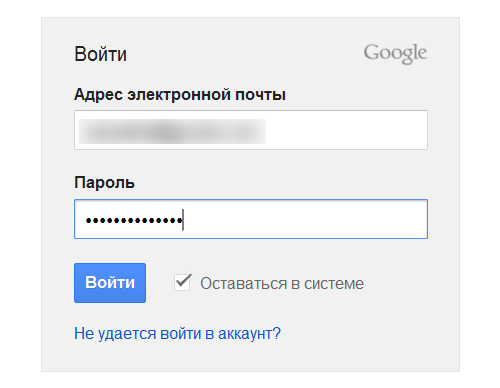



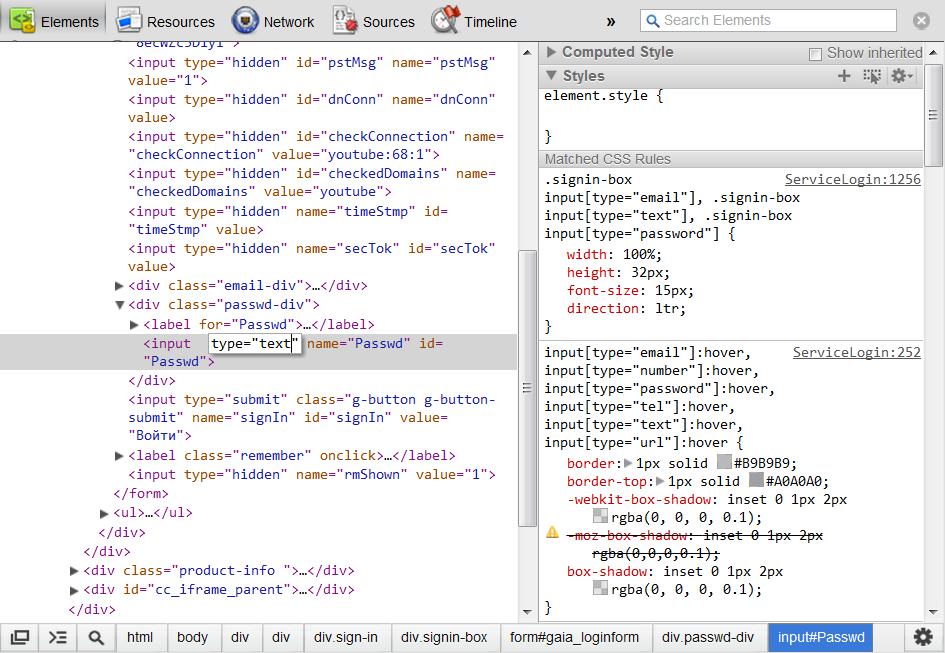
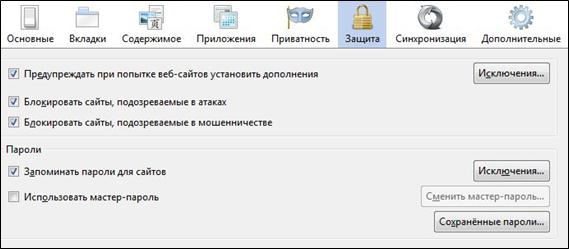
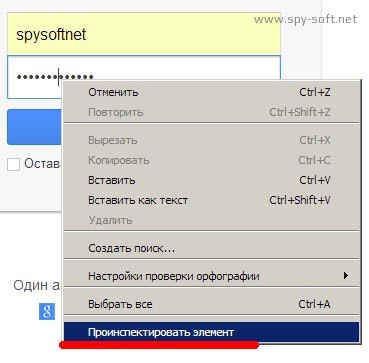
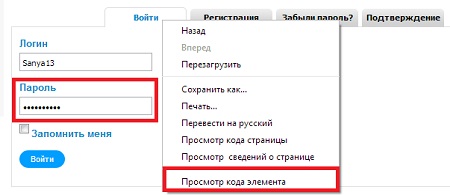
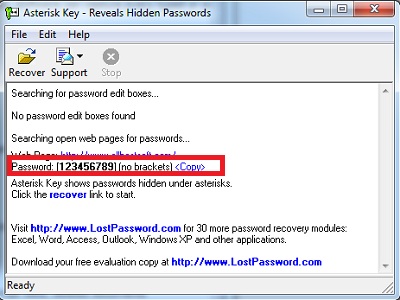

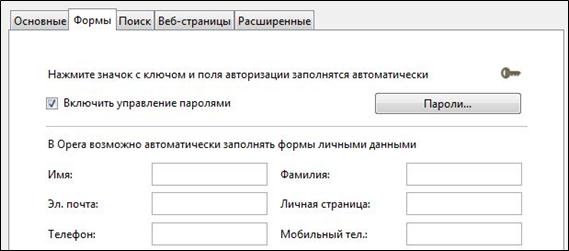
 Рейтинг: 4.2/5.0 (1724 проголосовавших)
Рейтинг: 4.2/5.0 (1724 проголосовавших)Категория: Windows: Пароли
Представьте ситуацию: вы находитесь на странице аутентификации какого-либо сервиса. Многие пользователи сохраняют пароли в браузере, но может случиться так, что вы забыли этот пароль, а в поле ввода вместо него традиционно отображаются только звёздочки. Так вот, есть простой способ увидеть этот сохранённый пароль.
К примеру, мы находимся на странице аутентификации аккаунта Google. Пароль сохранён в браузере, но мы видим только звёздочки.
Выделяем этот набор звёздочек, после чего делаем правый клик мышью и выбираем опцию «Просмотр кода элемента». Данная опция присутствует во всех актуальных браузерах, а в случае с IE нужно нажать F12 для вызова меню инструментов разработки, после чего нажать Ctrl + B.
В появившемся интерфейсе уже будет выделена выбранная вами строка с параметром «type». Делаем двойной клик по его значению «password».
Заменяем его на «text».
Теперь вместо звёздочек вы можете увидеть сохранённый пароль.
На днях у меня возникла ситуация: знакомый забыл пароль на одном сайте, браузер его сохранил, но пароль под звёздочками и его не видно. А пароль нужно было срочно сказать другому человеку. Знакомая ситуация? Как вместо звездочек увидеть пароль?
Так как у знакомого на ноутбуке стояла виндовс, то сначала я стал искать программы, который позволяют открыть пароль под звёздочками. Но как это не удивительно, ни одна программа не смогла справиться с этой задачей: то ли сайт имел хорошую защиту, то ли программы были недоделанные? Но все же проблему я решил и решение оказалось до ужаса простым.
Как под звездочками посмотреть пароль в Chrome?Оказывается, что все решается лишь средствами браузера. Сначала я покажу вам, как открыть пароль под звездочками в Хроме, а потом попробую тоже самое сделать в других браузерах.
Пусть тестовым сайтом будет ПАРТНЕРСКАЯ программа ALIEXPRESS. которой я пользуюсь. Вот так тут скрывается под звездочками пароль:
Что дальше? А дальше нажимаем кнопки Ctrl +Shift + I - откроется интерфейс разработчика в браузере.
В левом верхнем углу есть кнопка СТРЕЛОЧКА, жмем ее и наводим курсор на поле с паролем. В инструментах разработчика, в левом окне, нас перекидывает на ту часть кода, в которой прописан пароль. В результате мы видим примерно такое:
Тут нас будет интересовать вот эта строка:
Нам нужно заменить слово passworf на слово text, чтобы получилось так:
После изменения слова нажимаем ENTER и ОПА - теперь пароль под звездочками посмотреть не составляет труда!
Как видите, все до безобразия просто и даже не нужно ни каких дополнительных программ. А как это сделать в другом браузере, например, в файрефокс?
Как посмотреть пароль под звёздочками в Firefox?В Firefox все делается точно так же: нажимаем Ctrl + Shift + C и сразу выходим в режим инспекции. Так же меняем слово password на слово text и видим наш пароль:
Уверен, что кому-то это пригодится, как пригодилось и мне. В любом случае пригодится мне самому, так как все забывается и я сам часто возвращаюсь к своим же заметкам.
Если вы знаете другие методы, как можно показать пароль вместо звездочек, то будет интересно о них узнать.
6 комментариев уже оставлено - оставьте свой ;)
Смотрите все видео автора: wikitube.
Просмотров: 5099
Все без исключения интернет-браузеры, из соображений безопасности, визуально прячут вводимые пользователем в полях форм пароли под символами-звёздочками. Это дополнительная гарантия того, что стоящий за спиной пользователя или рядом с ним другой человек не сможет увидеть и впоследствии использовать, подсмотренный во время ввода пароль в своих личных целях.
Встроенные в браузеры менеджеры паролей или такие дополнения к браузерам как LastPass Password Manager, Roboform помогают пользователям генерировать и хранить в своих базах трудно запоминаемые и надёжные пароли к различным сайтам, которые автоматически потом подставляют их в поля форм при авторизации на сайтах.
Существует один способ просмотра пароля, скрываемого интернет-браузером символами-звёздочками на страницах авторизации пользователя в каких-либо сервисах.
Ссылка на видео: https://www.youtube.com/watch?v=iFeYOuA0xEI
Ссылка на канал: https://www.youtube.com/user/wikitube2014
Мой блог: http://www.wikitubechannel.ru
Интересное видео? Если понравилось, напиши СПАСИБО !
Понедельник, 30 Марта, 2015
Подробнее тут http://suggestyou.ru/kak-uznat-parol-pod-zvezdochkami/
Правой клавишей мыши нажмите на поле с паролем, после этого выберите вариант проверить элемент (инспектировать элемент) для любого браузера по разному, откроется консоль с html разметкой сайта в которой будет выбрано ваше поле ввода пароля. Измените тип поля ввода с password на text и вы увидите собственный пароль. Это один из методов который по моему мнению является самым обычным и комфортным, ежели у вас появились вопросы, оставляйте их в комментариях.
Аналитика, новости, прогнозы и другие материалы, представленные на данном сайте “lentaobzor.ru”, не являются офертой или рекомендацией к покупке или продаже активов.
Если Вы заметили опечатку, сообщите нам по адресу info@lentaobzor.ru .
Все о бетоне, цементе, газобетоне, пенобетоне, керамзитобетоне и других строительных материалах Цемент, песок и вода, помещаясь в пустотах между гранулами щебня, образуют плотную субстанцию без пузырьков воздуха. Данный показатель зависит от двух обстоятельств: пористости и количества наполнителя из песка и специальной золы.
Читать далее Расход асфальта на 1 м2 асфальтобетонного покрытия А вот что касается заполнителей, то они здесь самые разные: гравий, пемза из шлаков, шлаки на основе топлива, керамзит и другие. Также есть особая, повышающая цену бетона в Минске, но очень полезная характеристика, как показатель морозоустойчивости смеси.
Читать далее Состав бетона на 1м3 Спецдобавки не дают воде замерзать в начале процесса затвердевания смеси, в обратном случае бетон не наберет нужной прочности. Количество воды на кубометр бетона зависит от водоцементного соотношения, рекомендуемого при тех или иных обстоятельствах.
Читать далее Бетон м300 состав пропорции 1м3 Придерживаясь оптимального соотношения, получить бетон хорошего качества, при этом уменьшить себестоимость, не составит труда. Такие подробные расчеты необходимы для того, чтобы как можно точнее определить прочность бетона, его подвижность и жесткость.
Читать далее Пропорции 1 м3 бетона Но все таки, бывалые строители молвят, что познание того, сколько тонн щебня нужно для строительства объекта, совсем недостаточно. Вода и цемент при этом не увеличивают обьемготового бетона, они только заполняют свободные пустоты между отдельными песчинками.
Еще Как увидеть пароль под звездочками в Outlook Express?
Чтобы удалить пароль, наводим на ссылку, выделяется крестик, нажимаем его и удаляем пароль.
"Блин, а пароль то какой?".
Для начала рассмотрим способ просмотра пароля через браузер.
Недавно я столкнулся с проблемой — мне потребовалось узнать пароль от аккаунта на одном сайте.
Если у вас нет доступа к роутеру, то тут только если взламывать пароль.
Правда, они подходят не для всех абсолюно программ, где используются звездочки или точки при вводе пароля. Выделяете мышкой звездочки, щелкаете по ним правой клавишей. Но вот недавно срочно понадобилось посмотреть пароль под звездочками, а моя старая программка показала мне дулю.
В браузере Google Chrome это делается следующим образом.
Однако, когда вы долго не вводите пароль, его можно забыть.
В браузере открываете страницу, на которой пароль зашифрован звездочками.
Откроется страница с настройками — пролистайте ее в самый низ. Зайдите в меню "Инструменты", далее выберите пункт "Настройки".
Щелкните кнопку Help в нижнем ряду кнопок, если хотите использовать более сложные способы расшифровки паролей. Для просмотра пароля от конкретного сайта выбирается соответствующая строчка, а затем нажимается кнопка "Показать". Важно это сделать в том месте, где перед словом password стоит слово type.
Использование ее очень простое - запустил и все пароли на экране. забытых паролей для программ Qip 2005, Qip Infium, Qip 2010. утилита для восстановления паролей спрятанных за звездочками, в том.
Жмем на ссылку,синего цвета, "Управление сохраненными паролями".
Оператор сотовой связи "Мегафон" позволяет проверить баланс несколькими способами: через USSD-запросы, с помощью смс или звонка в центр поддержки, дополнительно можно воспользоваться интернет-сервисом, настроить автоинформирование.
Скачайте и установите на свой компьютер программу Asterisk Password Reveal, чтобы вытащить пароли из программ. Было бы странно, если бы программа дешифрации была бы в одном комплекте с программами, обеспечивающими безопасность паролей. Наиболее быстрые — это через программы либо через браузер.
Откройте меню Chrome и нажмите "Настройки".
У всех когда нибудь появляется надобность чтоб посмотреть какой пароль стоит под звездочками в браузере.
Это бывает нужно если пароль забыт. Вы будете говорить что проще с помощью сторонних программы просмотреть сохраненные пароли или в браузере запомненные пароли посмотреть. Но я вас огорчу данный метод мне понадобился когда я устанавливал новый роутер. У меня были потеряны документы с логином и паролем от провайдера, а получать новый пароль у провайдера это во первых долго во вторых нужно идти к провайдеру стоять в очереди проще говоря делать кучу лишних бесполезных движений.
Пароли в настройках роутера не сохраняются в браузере,но сохраняется в авто заполнении, а если роутер был установлен года 3 назад то сколько раз браузер перестанавливали сколько раз ОС перестанавливали и не все сохраняют настройки браузера.
Про сторонние программы скажу коротко кто из вас знает что ваши логины пароли не отправляются на сайт разработчика или злоумышленнику который пропатчил данную программу и с вашей помощью он взломат все ваши акаунты. Элементарная безопасность.
С помощью данного метода я зашел в настройки старого роутера и посмотрел пароль и логин. (это было лирическое отступление)
Для примера разберем мой домашний роутер и пароль к сети WI-FI с использование брузера OPERA 30
по умолчании у меня в роуторе он скрыт за точками. (смотрите скрин)
Для того чтоб посмотреть что же там скрыто нужно нажать в левом углу баузера на иконку opera.
Выбрать вкладку "другие инструменты " и нажать на "показывать меню разработчика ".
Далее нужно нажать в левом углу баузера на иконку opera.
выбрать пункт "Разработка" и нажать на "Инструменты разработчика"
Бесплатная утилита, которую сегодня мы рассмотрим — это программа Password Cracker, которая позволяет увидеть пароль под звёздочками. Данная утилита является бесплатной, и скачать её можно по ссылке внизу статьи. Установка её очень проста, даже не требует инсталляции и дополнительных файлов, поэтому давайте разберёмся с основным функционалом данной бесплатной программы.
Используется Password Cracker с целью получения доступа к определённым файлам, когда они имеют защиту в виде неизвестного пароля. Она поможет обеспечить снятие любой защиты, исключением являются только VBA проекты. Сама программка может плавать поверх окон, падать в лоток, весит она совсем немного, всего 10Кбт.
Итак, если перед собой вы видите звёздочки и совершенно забыли свой пароль, то бесплатная утилита Password Cracker поможет вам увидеть его. Допустим, вы не помните его к своей аське или почте, документу или социальной страничке, но пароль там присутствует в виде звездочек. И возникает вопрос — как увидеть пароль вместо звёздочек?
Во-первых, надо нажать кнопку «Включить», после этого поставить курсор на поле, где и «обитают звёзды». Тогда пароль восстановится в окне программы или в том же экране. Так что теперь узнать свой забытый пароль не составляет труда. А также Password Cracker показывает пароли и в интернет-браузере Explorer, во всплывающей подсказке, которая появляется рядом с полем закрытого пароля.
Интерфейс программы многоязычный, то есть можете пользоваться как русифицированной версией, так и оригиналом. Утилита подходит для следующих операционных систем: Windows 98, ME, 2000, XP, 7, 8, 2003, Vista.
Существует несколько разновидностей Password Cracker, к примеру, это Rar Password Cracker. Она также бесплатна и находится в свободном доступе.
 Эта утилита не взламывает пароль, а скорее угадывает его. Ведь для защиты используемых данных в Rar-е, начиная с 2.9 версии и выше, используется алгоритм очень устойчивый к взлому — АES-128. И в архивах, где он применялся в качестве защиты, не подходит ни один из известных приёмов. Может подействовать только последовательный подбор символов. Это и есть главная задача Rar Password Cracker, ведь вручную решить такую задачу просто невозможно! И даже при помощи этой программы потребуется достаточно большое количество времени для вычисления необходимой комбинации.
Эта утилита не взламывает пароль, а скорее угадывает его. Ведь для защиты используемых данных в Rar-е, начиная с 2.9 версии и выше, используется алгоритм очень устойчивый к взлому — АES-128. И в архивах, где он применялся в качестве защиты, не подходит ни один из известных приёмов. Может подействовать только последовательный подбор символов. Это и есть главная задача Rar Password Cracker, ведь вручную решить такую задачу просто невозможно! И даже при помощи этой программы потребуется достаточно большое количество времени для вычисления необходимой комбинации.
Итак, Rar Password Cracker подбирает пароль по принципу перебора возможных вариантов символов и/или используя пароли из специального списка. Эта программка может сохранять результаты работы, точнее её текущее состояние. Такая возможность делает использование программы более надёжным и удобным. А если вы хорошо разбираетесь в конфигурациях утилит, то при грамотных настройках, процесс перебора можно распараллелить, что значительно сократит время поиска. К тому же, Rar Password Cracker может сохранять в файл возможные варианты пароля.
Скачать программу, позволяющую увидеть пароль под звёздочками
как увидеть в браузере пароль, скрытый звёздочками?
Представьте ситуацию: вы находитесь на странице аутентификации какого-либо сервиса. Многие пользователи сохраняют пароли в браузере, но может случиться так, что вы забыли этот пароль, а в поле ввода вместо него традиционно отображаются только звёздочки. Так вот, есть простой способ увидеть этот сохранённый пароль.
К примеру, мы находимся на странице аутентификации аккаунта Google. Пароль сохранён в браузере, но мы видим только звёздочки.
Выделяем этот набор звёздочек, после чего делаем правый клик мышью и выбираем опцию «Просмотр кода элемента». Данная опция присутствует во всех актуальных браузерах, а в случае с IE нужно нажать F12 для вызова меню инструментов разработки, после чего нажать Ctrl + B.
В появившемся интерфейсе уже будет выделена выбранная вами строка с параметром «type». Делаем двойной клик по его значению «password».
Заменяем его на «text».
Теперь вместо звёздочек вы можете увидеть сохранённый пароль.
Так как же увидеть пароль вместо звездочек?

Современные браузеры всегда запрашивают -СОХРАНЯТЬ ИЛИ НЕТ ваш пароль для входа, и мы их конечно сохраняем. Но иногда надо зайти на сайт с другого компа. Или хотите поменять свой пароль на новый, а старый не помните, так как сохранили пароль в браузере, нажав на кнопку - "Запомнить пароль", и забыли о нем. При попытке посмотреть его, мы увы, увидим только звездочки.
1. В Mozilla Firefox.
Вверху жмем на "Инструменты", и выбираем "Настройки",
выбираем вкладку "Защита". А в ней жмем на кнопку "Сохраненные пароли".
Дальше на кнопку "Отобразить пароли".
Подтверждаем запрос кликнув на "Да".
Всё! Все пароли отобразятся текстом, и вы всегда сможете их скопировать или изменить.
2. В Google Chrome
Жмем вверху справа на три полосочки (Настройка и управление). Выбираем "Настройки"
Спускаемся в самый низ страницы, жмем на "Показать дополнительные настройки".
В разделе "Пароли и формы" кликаем на "Управление сохраненными паролями".
Появится окно, где находим нужный сайт, кликаем по нему мышкой.
Появится окошко с надписью "Показать". Жмем на "Показать" и нужный пароль мы увидим уже без звездочек.
3. В Opera
1.Жмите на "Инструменты" на верхней панели страницы.
2. Теперь заходим на "ОБЩИЕ НАСТРОЙКИ" (или сразу кнопками Ctrl+F12), жмем на вкладку "формы".
3. Находим кнопку "Пароли", и нажав на нее, вы увидите все сайты, на которых с данного компьютера сохранялись пароли.
Если вы поставите галочку в пункте "включить управление паролями", вам не надо будет каждый раз набирать свой пароль, даже если, к примеру, вы завели несколько дневников. Нажмите на значок с ключом и поля авторизации заполнятся автоматически.
Творческих вам успехов!)))